모니터 화면의 색상이 바뀌었습니다. 어떻게 해야 하나요?
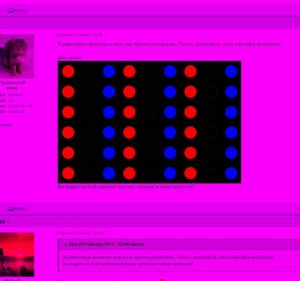 모든 장치에서 작동 중에 오류가 발생하는 것은 일반적입니다. 그러나 상황을 수정하기 위해 어떤 옵션을 사용할 수 있는지 알아야 합니다. 이 기사에서는 화면에 다양한 색상이 나타나는 경우를 살펴보고 문제를 해결하는 주요 방법도 알아봅니다.
모든 장치에서 작동 중에 오류가 발생하는 것은 일반적입니다. 그러나 상황을 수정하기 위해 어떤 옵션을 사용할 수 있는지 알아야 합니다. 이 기사에서는 화면에 다양한 색상이 나타나는 경우를 살펴보고 문제를 해결하는 주요 방법도 알아봅니다.
결함의 원인에 따라 하나 또는 다른 음영이 형성될 수 있습니다. 대부분의 경우 노란색, 녹색, 파란색 또는 빨간색과 같은 색상을 구별하는 것이 가능합니다.
색상이 변하는 이유: 문제 및 해결 방법
물론 문제가 갑자기 나타나는 것은 아닙니다. 따라서 다음과 같은 네 가지 주요 이유를 강조하는 것이 중요합니다.
- 비디오 카드의 오작동;
- 모니터에서;
- 케이블;
- 소프트웨어 설정.
 결과적으로 이벤트의 다른 결과는 각 이벤트에 기인할 수 있습니다. 먼저 제시된 첫 번째 확률을 살펴보겠습니다.
결과적으로 이벤트의 다른 결과는 각 이벤트에 기인할 수 있습니다. 먼저 제시된 첫 번째 확률을 살펴보겠습니다.
- 비디오 카드가 타버렸을 가능성이 높습니다. 그러나 이는 안테나를 사용하여 컴퓨터와 TV를 직접 상호 작용하는 사용자에게 더 많이 적용됩니다. 언급된 구조 중 마지막 구조에서 "기생충 팁"이 나올 수 있습니다. 그들은 완전한 성능을 방해하는 것들입니다. 따라서 지도 표면에서 외부 구조물의 존재 여부를 조사하는 것이 합리적입니다. 결과가 부정적이면 제품을 교체하는 것이 좋습니다. 그런 다음 장치 내부의 온도를 다시 확인해야 합니다.
주목! 90도를 넘지 않아야 합니다. 그렇지 않으면 내부 부품의 청소를 재현해야 합니다.쿨러에도 주목할 가치가 있습니다. 기능적인 것이 중요합니다.
- 화면을 직접 다루는 것도 가치가 있습니다. 종종 장치가 배경을 따뜻한 색상으로 칠하기 시작하면 램프가 타기 시작하는 상황입니다. 따라서 소유자는 새 제품으로 교체해야 합니다. 그러나 매트릭스도 역할을 할 가능성이 있습니다. 소스를 확인하려면 매트릭스에서 케이블을 제거하고 스크린을 활성화하는 것이 좋습니다. 모니터 색상이 빨간색으로 나타나면 백라이트를 교체해야 합니다.
- PC 근처에 전선이 많이 있다는 것을 종종 알 수 있습니다. 공간이 작기 때문에 모두 혼란스럽고 어색한 위치에 있습니다. 즉 눈에 띄게 구부러집니다. 따라서 잘못된 위치 지정으로 인해 내부 부품이 터질 가능성이 있습니다. 따라서 기존 제품을 새 제품으로 교체하는 것만으로도 충분합니다.
- 위의 측면에 의존할 이유가 없다면 소프트웨어 설정을 고려해야 합니다. 가장 편리한 교정 옵션은 교정입니다. 이는 운영 체제의 제어판을 사용하여 수행할 수 있습니다. "하드웨어 및 소리" 섹션으로 이동한 다음 "화면"으로 이동하세요. 거기에서 "색상 보정"이라는 줄을 찾을 수 있습니다. 표시하면 힌트가 있는 창이 나타납니다. 이를 준수하는 것이 좋습니다. 이렇게 하면 원하는 결과를 쉽게 얻을 수 있습니다.
참조! 또한 색상 매개변수를 변경하는 데 도움이 되는 특수 드라이버도 있습니다. 인터넷에서 찾을 수 있습니다.
의견 및 피드백:





